Pataisykite neveikiančią „Modern Warfare 2 Showcase“.
Įvairios / / April 03, 2023

Jei žaidžiate Call of Duty kaip bet kuris kitas žaidėjas, tai yra vienas žinomiausių žaidimų visoje žaidimų bendruomenėje. Tada žaidžiant gali atsirasti klaidų. Galbūt rasite užkietėjusių gerbėjų, kurie mėgsta žaisti visą dieną! Tačiau, jei norite pataisyti, kad „Modern Warfare 2 Showcase“ neveikia, perskaitykite šį straipsnį iki galo. Čia mes ne tik pasidalinome kai kuriais problemos sprendimo būdais, bet ir pasidalijome tomis priežastimis. Taigi, ar jums malonu žinoti, kaip ir mes džiaugiamės galėdami pasidalinti.

Turinys
- Kaip pataisyti, kad „Modern Warfare 2 Showcase“ neveikia
- Kas neveikia „Modern Warfare 2 Showcase“?
- Kodėl negaliu pakeisti vitrinos MW2?
- Kaip pataisyti neveikiančią Call Of Duty MWF 2 vitriną
- 1 būdas: pagrindiniai trikčių šalinimo metodai
- 2 būdas: atnaujinkite „Windows“.
- 3 būdas: atnaujinkite „Modern Warfare 2“.
- 4 būdas: atnaujinkite GPU tvarkyklę
- 5 būdas: patikrinkite žaidimų failų vientisumą Steam
- 6 būdas: nustatykite didelį našumą
- 7 būdas: iš naujo įdiekite COD Modern Warfare 2
- 8 būdas: naudokite kitą OS arba įrenginį
- 9 būdas: susisiekite su „Activision“ palaikymo komanda
Kaip pataisyti, kad „Modern Warfare 2 Showcase“ neveikia
Šiame vadove sužinosite, kaip išspręsti neveikiančią „Modern Warfare 2 Showcase“ problemą.
Greitas atsakymas
Vienas iš efektyviausių būdų išspręsti šią problemą „Modern Warfare 2“ yra žaidimo atnaujinimas taip:
1. Paleisti Garai savo kompiuteryje ir Prisijungti į savo sąskaitą.
2. Eikite į savo Steam biblioteka ir suraskite Šiuolaikinis karas 2.
3. Dešiniuoju pelės mygtuku spustelėkite žaidimą ir pasirinkite Savybės iš išskleidžiamojo meniu.
4. Savybių lange perjunkite į ATNAUJINIAI skirtuką ir vadovaukitės ekrane pateikiamomis instrukcijomis, kad atsisiųstumėte naujausius naujinimus.
Kas neveikia „Modern Warfare 2 Showcase“?
Call of Duty Modern Warfare Showcase yra funkcija, padedanti pasirinkti operatorių, ginklą ir vizitines korteles. Taigi iš esmės tai padeda prisistatyti žaidime. Galite pridėti šaunių odų ant savo operatoriaus ir apakinti net savo priešą, todėl, užuot kovoję, jie tiesiog žiūri į jus ir praranda sąmonę dėl jūsų pertekliaus.
Anekdotai, bet tai tikrai svarbi savybė, jei norite atrodyti reprezentatyviai. Taigi, kai Vitrina neveikia, gali būti didelis galvos skausmas! Šios klaidos atveju, kai pakeičiate savo operatoriaus išvaizdą, niekas nepasikeičia ir jūs įstrigote pagal numatytąją išvaizdą. Šią problemą galima išspręsti, tačiau prieš pasakydami sprendimą, ar paklausėte savęs, kokia yra klaidos priežastis? Išsiaiškinkime.
Kodėl negaliu pakeisti vitrinos MW2?
Šios problemos priežastys gali būti kelios. Štai keletas iš jų, jei norite suprasti, kodėl aš negaliu pakeisti savo vitrinos MW2.
- Lėtas internetas
- Serveris žemyn
- Sugadinti failai
- Pasenęs įrenginys
- Pasenę žaidimai
- Pasenusios GPU tvarkyklės.
Tikimės, kad tai išsprendė jūsų užklausą, kodėl negaliu pakeisti vitrinos MW2? Dabar išsiaiškinkime sprendimus,
Kaip pataisyti neveikiančią Call Of Duty MWF 2 vitriną
Jei norite ištaisyti klaidą, turėtumėte išbandyti visus įmanomus sprendimus, nes gali būti keletas priežasčių, kurių mes nesuprantame. Taigi, mes rekomenduojame naudoti visus šiame straipsnyje aprašytus metodus ir iš eilės, kaip mes jais pasidalinome.
1 būdas: pagrindiniai trikčių šalinimo metodai
Tai yra pagrindiniai trikčių šalinimo metodai ir patarsime juos išbandyti prieš naudojant kitus.
1A. Palaukite serverio veikimo laiko
Gali būti, kad „Modern Warfare 2 Showcase“ neveikia priežastis yra serverio problema. Jei taip yra, nieko negalite padaryti, nes serverio taisymas nėra jūsų rankose. Palaukite ir leiskite „Duty Modern Warfare“ komandos skambučiui išspręsti problemą. Bet kaip jūs galite žinoti, ar tai tikrai serverio problema, nes nesate tikri, kad galite nieko nelaukti! Galite sekti oficialią paskyrą Pareigos šauksmas - modernus karas „Twitter“, kad gautumėte naujienų apie serverio prastovą. Taip pat galite naudoti Pareigos šauksmas serverio būsena „DownDetector“ puslapis analizuoti, ar serveriai neveikia, ar ne.
Pastaba: Naudojant trečiosios šalies paslaugą, pvz., „Down detector“, nėra geriausias būdas suprasti, ar serveriai neveikia. Jie suteikia jums apytikslę idėją, todėl rekomenduosime naudoti „Twitter“, kad gautumėte tokią informaciją.

Taip pat skaitykite:„Call of Duty: Modern Warfare 2 Witnesses Invulnerable Enemy“.
1B. Keisti tinklą
Jei tinklas nėra pakankamai stiprus, tai taip pat gali būti šios problemos priežastis. Galite prisijungti prie kito tinklo ir jis bus ištaisytas. Tačiau jei nenorite keisti tinklo, yra būdas paspartinti esamą. Galite perskaityti šį straipsnį Kaip padidinti „WiFi“ interneto greitį „Windows 10“. norėdami sužinoti daugiau apie tai.

1C. Iš naujo paleiskite kompiuterį
Kai kompiuteris veikia ilgą laiką, jame gali kauptis didžiuliai talpyklos failų gabalai. Šie talpyklos failai įsimena jūsų naujausią veiklą, todėl kai vėl atidarote programą, ji atsidaro greičiau. Tačiau jei talpyklos failai tampa didžiuliai, jie gali veikti visiškai priešingai, todėl nepagreitindami kompiuterio gali jį sulėtinti. Tačiau gerai yra tai, kad iš naujo paleisdami kompiuterį galite lengvai ištrinti talpyklos failus, taip išspręsdami su jais susijusias problemas, įskaitant Kodėl negaliu pakeisti savo vitrinos MW2? Perskaitykite mūsų vadovą 6 būdai, kaip iš naujo paleisti arba iš naujo paleisti „Windows 10“ kompiuterį, žinoti visus žingsnius.

1D. Uždarykite nereikalingą failą
Jei kitos programos veikia fone, tai taip pat gali sukelti žaidimo gedimų. Taigi, turėtumėte uždaryti visas programas iš užduočių tvarkyklės. Perskaitykite mūsų vadovą Kaip užbaigti užduotį „Windows 10“. norėdami uždaryti visus kitus foninius procesus „Windows 10“ kompiuteryje.

2 būdas: atnaujinkite „Windows“.
Jei jūsų „Windows“ programinė įranga yra pasenusi, tai taip pat gali sukelti tokią problemą. Taigi išspręsti šią problemą tikrai paprasta, tereikia atnaujinti „Windows“ OS. Perskaitykite mūsų vadovą Kaip atsisiųsti ir įdiegti naujausią Windows 10 naujinimą tai padaryti.

Taip pat skaitykite:Išspręskite MW2 draugo užklausos nepavyko išsiųsti problemą
3 būdas: atnaujinkite „Modern Warfare 2“.
Jūs atnaujinote savo Windows OS, bet kaip su žaidimu? Žaidimo atnaujinimas yra svarbus, jei norite gauti naujų funkcijų ir ištaisyti klaidas. Norėdami atnaujinti žaidimą, atlikite šiuos veiksmus:
1. Paleisti Garai ir eikite į BIBLIOTEKA.

2. Dabar spustelėkite NAMAI ir ieškokite Call of Duty: Modern Warfare 2.

3. Tada dešiniuoju pelės mygtuku spustelėkite žaidimą ir pasirinkite Savybės… variantas.

4. Dabar pereikite prie ATNAUJINIAI skirtuką ir patikrinkite, ar laukiama kokių nors naujinimų. Jei taip, vadovaukitės ekrane pateikiamomis instrukcijomis, kad atsisiųstumėte naujausius naujinimus.
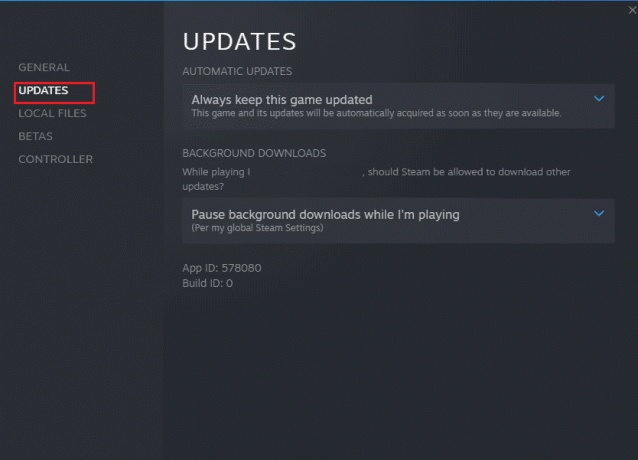
4 būdas: atnaujinkite GPU tvarkyklę
Grafikos tvarkyklės yra svarbios, jei norite žaisti žaidimą. Bet ką daryti, jei jūsų tvarkyklės pasenusios? Tada jie gali sukurti tokią problemą kaip ši. Nors atrodo, kad tai techninis dalykas, ir nemeluosime. Tačiau jei atliksite šiame straipsnyje nurodytus veiksmus, galėsite lengvai atnaujinti GPU. Štai straipsnis apie 4 būdai, kaip atnaujinti grafikos tvarkykles sistemoje „Windows 10“..

5 būdas: patikrinkite žaidimų failų vientisumą Steam
Jei ieškote būdų, kaip pataisyti „Modern Warfare 2 Showcase“ neveikiantį, galite patikrinti žaidimo failo vientisumą „Steam“. Norėdami tai padaryti, galite perskaityti mūsų vadovą Kaip patikrinti žaidimų failų vientisumą „Steam“..

6 būdas: nustatykite didelį našumą
Jei iš maitinimo parinkčių pasirinksite aukštą našumą, žaidimas gaus daugiau galios iš kompiuterio, todėl galite nesusidurti su tokiomis problemomis kaip ši. Norėdami tai padaryti, galite perskaityti mūsų vadovą kaip pakeisti maitinimo planą „Windows 10“..

Taip pat skaitykite:Pataisykite COD Modern Warfare 2 Dev Error 6146
7 būdas: iš naujo įdiekite COD Modern Warfare 2
Jei kiti metodai neveikia, turėtumėte naudoti šį metodą. Kadangi įdiegimas iš naujo yra labai varginantis procesas ir kainuoja jūsų duomenis. Taigi mes siūlome jį naudoti tik kaip kraštutinį metodą. Norėdami pašalinti žaidimus iš „Steam“, perskaitykite mūsų vadovą kaip pašalinti Steam Games. Dabar, norėdami įdiegti, atlikite toliau nurodytus veiksmus.
1. Atidaryk Garai programą, dukart spustelėdami Steam nuorodos piktograma.
2. Dabar pasirinkite biblioteka.

3. Tada suraskite ir pasirinkite Call of Duty: Modern Warfare 2.
4. Norėdami atsisiųsti ir įdiegti žaidimą, pasirinkite Diegti variantas.
8 būdas: naudokite kitą OS arba įrenginį
Gali būti, kad įrenginys, kurį naudojate žaidime, neveikia tinkamai arba toje žaidimo versijoje yra klaida. Taigi, norėdami išspręsti šią problemą, galite palaukti, kol kūrėjų išleistas naujas pleistras ją ištaisys, nes kūrėjai nuolat gauna atsiliepimų iš vartotojų ir juose pateikiami klaidų pataisymai po to. Taigi naujasis pleistras gali rasti sprendimą ir tai yra geriausias metodas. Tačiau jei negalite laukti tiek ilgai ir norite žaisti žaidimą dabar, galite žaisti naudodami kitą OS, taigi, kitoje to paties žaidimo versijoje. Jie taip pat turi „macOS“ versiją. Taip pat galite žaisti šį žaidimą žaidimų konsolėje arba žaisti Call of Duty Mobile.
9 būdas: susisiekite su „Activision“ palaikymo komanda
Jei nė vienas iš metodų nepadeda, turėtumėte naudoti šį metodą kaip paskutinę priemonę. Galite susisiekti su Call of Duty Modern Warfare 2 klientų serveriu. Tai galima padaryti dviem būdais, arba galite pažymėti juos oficiali Twitter paskyra arba susisiekite su jais oficialioje svetainėje Aktyvumas. Jie padės jums išspręsti šią problemą.

Rekomenduojamas:
- 5 būdai, kaip ištaisyti „ChatGPT“ tinklo klaidą
- Kaip patikrinti Valorant regioną
- Ištaisykite kūrėjo klaidą 615 „Modern Warfare 2“.
- Ištaisykite „Modern Warfare 2“ klaidą Travis Shipton
Tikimės, kad perskaičius šį straipsnį jūsų problema buvo išspręsta ir sužinojote, kodėl negaliu pakeisti vitrinos MW2? ir pataisyti „Modern Warfare 2“ vitrina neveikia sutrikimas. Jei vis dar turite kokių nors abejonių, nepamirškite jų paklausti komentarų skiltyje. Taip pat galite pasiūlyti mums naują temą komentarų skiltyje ir mes pasistengsime parašyti tam skirtą straipsnį. Išsaugokite mūsų svetainę savo žymėse, kad galėtumėte pasinaudoti ateityje. Ačiū, kad skaitėte.



